¿Recuerdas tu primera computadora? Esa caja de PC en la que te pasabas horas jugando, chateando y trabajando. Y es que gracias a su popularidad dimos nuestros primeros pasos en el mundo digital. Luego, con los años, es natural que se incrementen los estudios y el trabajo, así como la presión de querer hacer las cosas rápidas de una manera sofisticada, por lo que buscamos programas más complejos pero sencillos de usar. Y empezamos a preguntarnos, ¿por qué no cambiar de PC a Mac?
Pensando en eso, iShop, Apple Premium Reseller, en este artículo nos explica por qué cambiar de una PC a una Mac no es tan complicado como parece.
“MacOS es un sistema operativo complicado”
Lo nuevo siempre es mejor y para el caso de MacOS, lo nuevo es fácil de aprender. Una vez que te familiarices con el Dock, la barra de íconos que guarda las aplicaciones y los accesos directos que más se usan en la Mac, junto con el finder y el sistema de organización de archivos, el usuario habrá aprendido gran parte del funcionamiento de la Mac. Luego de haber aprendido a usar el Launchpad, herramienta que reúne todas las aplicaciones que hemos instalado en la Mac, y entender lo fácil que es usar Mission Control, podremos revisar qué programas están abiertos y añadir nuevos escritorios de trabajo. Otra herramienta que es de gran ayuda al momento de guardar trabajos es Spotlight, la barra de busqueda inteligente que nos ayudará a ubicar cualquier archivo, contacto, documento , aplicación, e incluso web que se encuentre en la Mac con solo escribir su nombre o alguna parte del contenido que recordemos. Todo con gran precision y en unos segundos.
“Voy a perder mis archivos”
El temor surge cuando se trata de pasar archivos de la PC a la Mac con el pensamiento de que éste no los reconozca. Sin embargo, Apple ha mejorado los servicios y compatibilidad de sus aplicaciones con el entorno Windows. Pero, si se trata de pasar archivos de una PC a una nueva Apple nos ofrece un asistente de migración que nos ayudará con el proceso de llevar nuestros contactos, calendarios, fotos, documentos y otros archivos importantes a la nueva Mac. El Asistente de migración de Windows, es una aplicación que necesita la conexión al WiFi tanto de la PC como de la Mac y de ahí seguir las instrucciones que nos dé eligiendo los archivos que deseamos pasar, y que luego la Mac se encarga de ubicarlos.
“MacOS no tiene el software que yo uso”
Es raro no encontrar las aplicaciones más populares para Windows en MacOS. El mejor ejemplo es el paquete 365 de Office para Mac. Si se da el caso que algún programa que usamos solo esté disponible en Windows. Apple, dentro de MacOS, nos da una alternativa llamada Boot Camp, con ella podremos instalar una copia de Windows en nuestra Mac que podremos abrir desde el arranque de la computadora. Otra alternativa la ofrece Parallels, una de las aplicaciones más populares de MacOS porque nos permite correr Windows, pero no de una manera independiente en el sistema como Boot Camp, sino desde una ventana en MacOS.
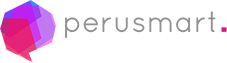

Dejar una respuesta